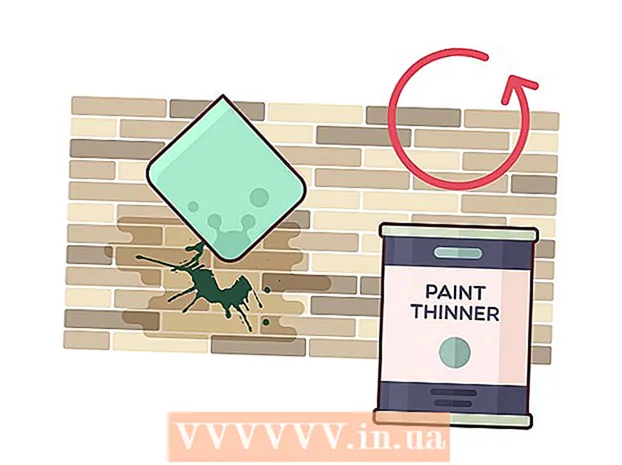Автор:
Roger Morrison
Дата создания:
4 Сентябрь 2021
Дата обновления:
1 Июль 2024

Содержание
Из этой статьи вы узнаете, как добавить неподвижное изображение или видео к движущемуся видео с помощью отслеживания движения в Adobe After Effects.
Шагать
 Добавьте свои файлы в After Effects. Откройте After Effects и сделайте следующее:
Добавьте свои файлы в After Effects. Откройте After Effects и сделайте следующее: - Создайте новый проект, нажав Файл щелкнув, затем Новый а затем нажмите Новый проект щелкнуть.
- нажмите на Файл.
- Выбирать Импортировать.
- нажмите на Несколько файлов ...
- Хранить Ctrl или же ⌘ Команда нажимая на файлы, которые хотите импортировать.
- Если ваши файлы находятся в разных местах, вам нужно будет снова щелкнуть Файл> Импортировать> Несколько файлов ... Щелкните и выберите недостающие файлы.
- нажмите на Открыть.
 Создайте новую композицию со своим видео. Щелкните и перетащите видеофайл из раздела «Имя» вниз на значок «Композиция», который выглядит как изображение красных, зеленых и синих фигур, затем отпустите видео. Вы должны увидеть, как видео появится в центре Adobe After Effects.
Создайте новую композицию со своим видео. Щелкните и перетащите видеофайл из раздела «Имя» вниз на значок «Композиция», который выглядит как изображение красных, зеленых и синих фигур, затем отпустите видео. Вы должны увидеть, как видео появится в центре Adobe After Effects.  Добавьте файл трека движения в проект. Щелкните и перетащите свое видео или фото из раздела Имя на панель проекта в нижнем левом углу экрана, убедившись, что поместили файл над заголовком видео.
Добавьте файл трека движения в проект. Щелкните и перетащите свое видео или фото из раздела Имя на панель проекта в нижнем левом углу экрана, убедившись, что поместили файл над заголовком видео. - Это позволит сохранить файл отслеживания движения вверху видео, а не прятаться за ним.
- Если вы поместите файл под заголовком видео, вы можете щелкнуть и перетащить файл, чтобы изменить порядок двух файлов.
 Выберите название вашего видео. Щелкните заголовок вашего видео в левом нижнем углу окна.
Выберите название вашего видео. Щелкните заголовок вашего видео в левом нижнем углу окна.  Создайте нулевой объект. Вот что будет служить вашей целью отслеживания движения:
Создайте нулевой объект. Вот что будет служить вашей целью отслеживания движения: - нажмите на Низкий.
- Выбирать Новый.
- нажмите на Нулевой объект.
 Добавьте анимацию отслеживания движения. Снова выберите заголовок вашего видео, щелкнув его в нижнем левом углу экрана, и выполните следующие действия:
Добавьте анимацию отслеживания движения. Снова выберите заголовок вашего видео, щелкнув его в нижнем левом углу экрана, и выполните следующие действия: - нажмите на Анимация.
- нажмите на Регистрация движения.
- Как кнопка Регистрация движения отображается серым цветом, убедитесь, что ваше видео выбрано, щелкнув заголовок в окне проекта.
 Разместите запись движения. В главном окне щелкните и перетащите значок в форме прямоугольника в то место, где вы хотите отслеживать перемещение файла.
Разместите запись движения. В главном окне щелкните и перетащите значок в форме прямоугольника в то место, где вы хотите отслеживать перемещение файла.  Запишите шаги регистрации движения. В окне «Следить» нажмите кнопку в правом нижнем углу экрана. Играть
Запишите шаги регистрации движения. В окне «Следить» нажмите кнопку в правом нижнем углу экрана. Играть Нажмите Изменить цель .... Это внизу следить-окно.
Нажмите Изменить цель .... Это внизу следить-окно.  Выберите нулевой объект. Щелкните раскрывающееся меню в верхней части всплывающего меню, затем щелкните Ноль 1 в появившемся раскрывающемся меню и нажмите ОК.
Выберите нулевой объект. Щелкните раскрывающееся меню в верхней части всплывающего меню, затем щелкните Ноль 1 в появившемся раскрывающемся меню и нажмите ОК.  Примените свои изменения. нажмите на Применять в разделе следить окна, а затем при появлении запроса щелкните ОК.
Примените свои изменения. нажмите на Применять в разделе следить окна, а затем при появлении запроса щелкните ОК.  Поместите файл, который хотите переместить. Щелкните и перетащите файл к нулевому объекту в главном окне.
Поместите файл, который хотите переместить. Щелкните и перетащите файл к нулевому объекту в главном окне.  Подключите свой файл к нулевому объекту. В окне проекта в нижнем левом углу After Effects щелкните и перетащите значок спирали справа от имени файла к заголовку. Ноль 1 а затем отпустите мышь.
Подключите свой файл к нулевому объекту. В окне проекта в нижнем левом углу After Effects щелкните и перетащите значок спирали справа от имени файла к заголовку. Ноль 1 а затем отпустите мышь. - Этот процесс становится сближать и это гарантирует, что ваш файл отслеживается вместе с нулевым объектом.
- При перетаскивании от значка спирали за курсором мыши должна появиться линия.
Советы
- Чем выше качество изображений, тем проще будет создать плавную и профессиональную дорожку движения.
- Требуется некоторый опыт, чтобы выбрать место на фотографии, за которым будет легко следить. Если это не сработает, попробуйте разные моменты.
Предупреждения
- Регистрация движения - это не точная наука. Возможно, вам придется поиграть с расположением нулевого объекта и размером отслеживаемого объекта, чтобы получить идеальные результаты.